DDS in J2K konvertieren
Konvertieren Sie DDS bilder in das J2K Format, bearbeiten und optimieren Sie bilder online und kostenlos.

Die DirectDraw Surface (DDS)-Dateierweiterung wird hauptsächlich zum Speichern von Grafischen Texturen und kubischen Umgebungskarten in der Computertechnologie verwendet. Eingeführt von Microsoft mit DirectX 7.0, ermöglichen DDS-Dateien ein effizientes Laden und Speichern von Texturdaten, die für das Rendern von 3D-Grafiken in Echtzeitanwendungen wie Videospielen und Simulationssoftware entscheidend sind. Diese Dateien unterstützen sowohl unkomprimierte als auch komprimierte Formate und nutzen S3 Texture Compression (S3TC) zur Optimierung von Speicherplatz und Leistung. DDS-Dateien sind unverzichtbar in der modernen Grafikprogrammierung und ermöglichen eine schnelle Texturmanipulation sowie ein robustes Management von grafischen Ressourcen.
Die Dateiendung J2K steht für JPEG 2000 Code Stream Syntax, ein Teil des JPEG 2000 Standards, entwickelt von der Joint Photographic Experts Group (JPEG). Seit 2000 bietet JPEG 2000 eine überlegene Bildkompression und Qualität im Vergleich zum ursprünglichen JPEG-Format. Der J2K-Code-Stream ist hochflexibel und unterstützt sowohl verlustbehaftete als auch verlustfreie Kompression. Er ermöglicht skalierbares Dekodieren, wodurch Bilder effizient in verschiedenen Auflösungen und Qualitätsstufen abgerufen werden können. Dies macht J2K ideal für Anwendungen, die hochwertige Bildspeicherung und -übertragung erfordern, wie z.B. medizinische Bildgebung, digitales Kino und Satellitenbilder.
Beginnen Sie mit dem Hochladen einer DDS bild, indem Sie auf die Schaltfläche Datei auswählen klicken oder Ihre DDS-Datei per Drag & Drop hinzufügen.
Für eine erweiterte Konvertierung verwenden Sie die optionalen DDS-zu-J2K-Tools, die auf der Vorschauseite verfügbar sind, und klicken Sie auf die Schaltfläche Konvertieren.
Warten Sie ein paar Momente, bis der Konverter seine Arbeit erledigt hat, dann laden Sie Ihre J2K-Datei herunter.
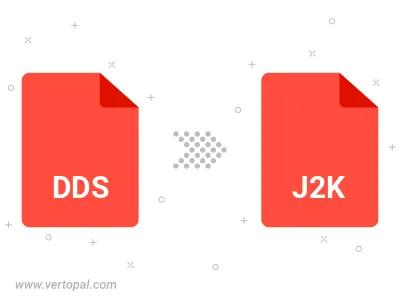
Befolgen Sie die unten stehenden Schritte, wenn Sie Vertopal CLI auf Ihrem macOS-System installiert haben.
cd zum DDS-Dateiort oder fügen Sie den Pfad zu Ihrer Eingabedatei hinzu.Befolgen Sie die unten stehenden Schritte, wenn Sie Vertopal CLI auf Ihrem Windows-System installiert haben.
cd zum DDS-Dateiort oder fügen Sie den Pfad zu Ihrer Eingabedatei hinzu.Befolgen Sie die unten stehenden Schritte, wenn Sie Vertopal CLI auf Ihrem Linux-System installiert haben.
cd zum DDS-Dateiort oder fügen Sie den Pfad zu Ihrer Eingabedatei hinzu.